Advertentie
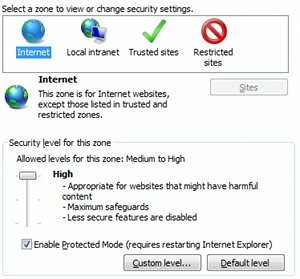 Veel computers zijn eigendom van één persoon, maar vele andere zijn openbaar of worden gebruikt door een gezin. Het zou leuk zijn om te denken dat iedereen met toegang tot een computer de regels volgt die zijn opgesteld door de organisatie of familie die de computer bezit, maar vaak probeert iemand te betreden waar dat niet mag. Ik bedoel, kom op - het is internet!
Veel computers zijn eigendom van één persoon, maar vele andere zijn openbaar of worden gebruikt door een gezin. Het zou leuk zijn om te denken dat iedereen met toegang tot een computer de regels volgt die zijn opgesteld door de organisatie of familie die de computer bezit, maar vaak probeert iemand te betreden waar dat niet mag. Ik bedoel, kom op - het is internet!
Als je dergelijke shenanigans wilt stoppen, is een optie om de toegang te beheren via het menu Internetopties van Windows. Hier is hoe.
Het tabblad Privacy
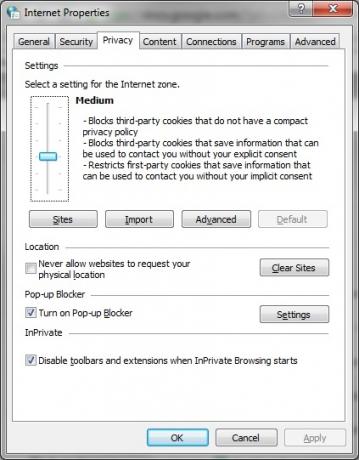
We zullen het grootste deel van onze tijd doorbrengen in het menu Internet-opties, dus als je dat nog niet hebt gedaan, doe dat dan en ga naar de privacy tabblad.
Er is hier niet veel om specifieke websites te blokkeren, maar als u zich alleen zorgen maakt over pc-beveiliging in plaats van over de sites die mensen op de computer bekijken, is dit gedeelte nuttig.
Privacy is standaard ingesteld op gemiddeld. Mijn suggestie, als u de gebruikers van de computer niet vertrouwt om persoonlijke en computerbeveiliging uit te voeren, is om het privacyniveau te verhogen tot "
Blokkeer alle cookies Neem de controle over uw internetsporen met MAXA Cookie ManagerInternet cookies. Je hebt van ze gehoord, je bent ervoor gewaarschuwd en je bent bang geworden voor wat ze de wereld vertellen over je surfgewoonten op internet. Hoe kan zoiets onschuldigs klinken ... Lees verder . ' Dat maakt inloggen op sites lastig, maar voorkomt ook dat gebruikers per ongeluk accountgegevens achterlaten.Misschien wilt u ook de "Sta nooit toe dat websites uw fysieke locatie opvragen”Doos.
Het tabblad Beveiliging
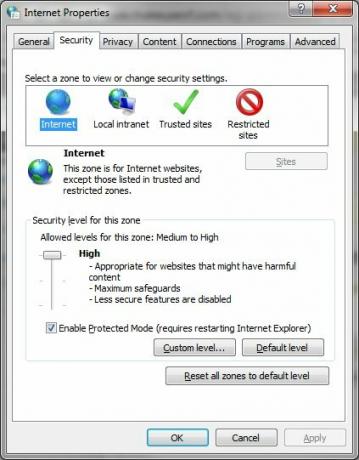
Op dit tabblad vind je het grootste deel van de instellingen die websites daadwerkelijk blokkeren. Het beveiligingstabblad heeft vier verschillende "zones" genaamd Internet, lokaal intranet, vertrouwde sites en Beperkte sites.
U kunt de toegang tot de site veiliger maken door bepaalde functies uit te schakelen. Dit is wat ik aanbeveel als u zich zorgen maakt over maximale beveiliging. Deze zijn van boven naar beneden in volgorde. Ik neem aan dat je begint bij 'Gemiddeld-Hoge' beveiliging.
- Schakel XPS-documenten uit
- 'Uitschakelen'Voer componenten uit die niet zijn ondertekend met Authenticode”
- Schakel alle ActiveX-besturingselementen uit
- Schakel bestandsdownloads uit
- Schakel fontdownloads uit
- 'Uitschakelen'Sta toe dat webpagina's beperkte protocollen gebruiken voor actieve inhoud”
- 'Uitschakelen'Gemengde inhoud weergeven”
- Schakel MIME-snuiven uit
- 'Uitschakelen'Dien niet-gecodeerde formuliergegevens in”
- Schakel persistentie van gebruikersgegevens uit
- Schakel alle scriptopties uit behalve "Schakel XSS-filter in”
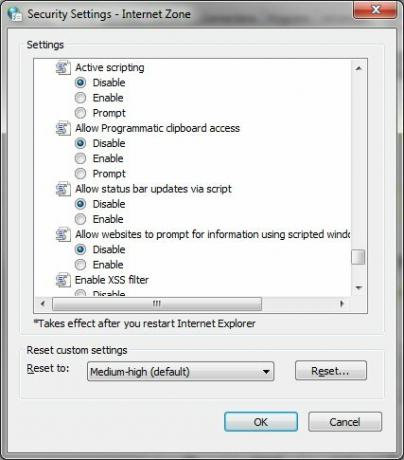
Of u kunt het ook gewoon overschakelen naar 'Hoog”Instellingen, die eigenlijk nog beperkter zijn. De instellingen hierboven zijn gewoon een aangepaste selectie die past bij mijn persoonlijke voorkeuren (een mix van functionaliteit en beveiliging) dus maak je keuze. Het punt is dat u op een openbare pc waarschijnlijke bronnen van misbruik wilt uitschakelen - en dat is wat de bovenstaande instellingen / hoge instellingen doen.
Vertrouwde en beperkte sites gebruiken
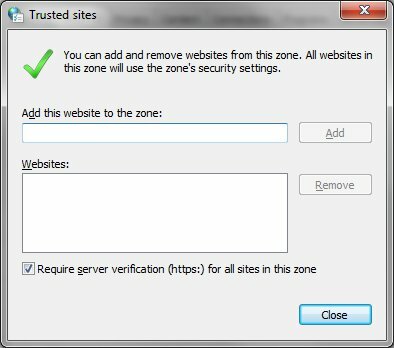
Misschien wilt u maximale beveiliging, dus heeft u internet ingesteld op 'Hoge' beveiligingsinstellingen. U wilt echter ook volledige functionaliteit op enkele sites die u vaak bezoekt. Daar zijn Trusted Sites voor.
Open Vertrouwde sites Hoe vertrouwde sites in Internet Explorer te configureren voor een groepsbeleid Lees verder door op het groene vinkje op het tabblad Beveiliging te klikken. Er is hier een schuifregelaar voor beveiliging, net als internet. Als u de betreffende sites echt vertrouwt, kunt u de beveiliging helemaal naar 'Laag' gooien om vervelende prompts te minimaliseren. Om sites toe te voegen, klikt u op Sites knop en voeg ze toe via hun URL. Ik raad u aan de "serververificatie vereisen"Optie aangevinkt, ook al kan dit ertoe leiden dat sites van tijd tot tijd worden gemarkeerd als niet-vertrouwd (dat is het punt - hackers kunnen tenslotte een link vervalsen naar een website die u vertrouwt).
Dan hebben we Beperkte sites. Eerlijk gezegd is dit een moeilijke functie om effectief te gebruiken. Als u weet dat een site uw computer kan schaden, mag u deze niet bezoeken, ongeacht uw instellingen. Dus waarom zou je het in een specifieke zone plaatsen? Toch, als je om de een of andere reden hebben om toegang te krijgen tot een mogelijk schadelijke site kunt u opnieuw de knop Sites gebruiken om URL's toe te voegen.
Sitetoegang uitschakelen
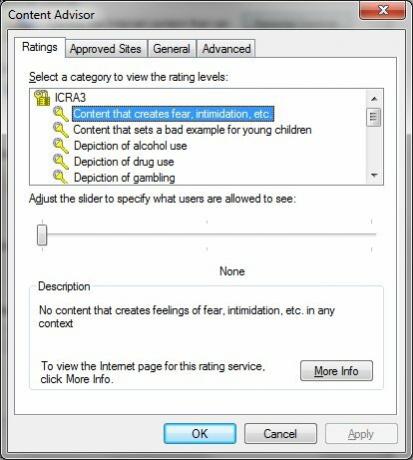
De beveiligingsbeperkingen zijn voldoende voor de meeste gebruikers, maar wat als u zich zorgen maakt dat iemand mogelijk toegang probeert te krijgen tot illegale of pornografische inhoud? Misschien is uw kind net een tiener geworden en wilt u de nieuwsgierigheid afweren zodat u kunt 'praten'? U vindt opties voor dit soort beperkingen in de Inhoud tabblad. Een is Ouderlijk toezicht, en de andere is Inhoudsadviseur.
Ik heb het al gedekt Ouderlijk toezicht van Window Het ouderlijk toezicht van Windows gebruiken om het gebruik van de pc door uw kind te beperkenComputers kunnen intimiderend zijn voor ouders. Kinderen de kans geven om computers te begrijpen, is belangrijk, maar een pc kan worden gebruikt om nieuwsgierigheden te onderzoeken die ongepast zijn. Ze kunnen ook veranderen in enorme tijdspoelingen ... Lees verder in een ander artikel. Er is echter nog een andere functie voor inhoudscontrole Inhoudsadviseur. Deze tool bevindt zich net onder de Ouderlijk toezicht knop en laat u sites beperken op basis van hun inhoudsbeoordeling door een organisatie genaamd de ICRA. Slechts een klein probleem -ICRA is onlangs gestopt met bestaan. Alle huidige beoordelingen werken nog steeds, maar er zullen geen toekomstige updates zijn.
Het is mogelijk om een beoordelingssysteem van derden toe te voegen met behulp van de Beoordelingssystemen opties onder de Algemeen tabblad van Content Advisor. Het beoordelen van deze systemen valt echter een beetje buiten het bestek van dit artikel.
Nog beter is de "Goedgekeurde sites”Tool waarmee je een lijst kunt maken van websites die dat wel zijn nooit zichtbaar. De manier waarop het werkt is simpel. Typ gewoon een URL in en klik vervolgens op de "Altijd'Of'Nooit”Zichtbare optie. Alle momenteel beperkte / toegestane sites zijn zichtbaar en u kunt hun instellingen wijzigen of verwijderen uit het beheer.
Gevolgtrekking
Houd er rekening mee dat internetopties over het algemeen van toepassing zijn op Internet Explorer Top 3 oplossingen voor veelvoorkomende problemen met Internet Explorer Lees verder . Houd er ook rekening mee dat ze kunnen worden gewijzigd door beheerders. Dat hoeft echter geen probleem te zijn. Een openbare computer of een gezinscomputer die door jonge kinderen kan worden gebruikt, moet hoe dan ook een met een wachtwoord beveiligd beheerdersaccount hebben.
Als je geïnteresseerd bent in blokkeren allemaal Toegang tot internet kunt u doen door internetopties volledig uitschakelen Hoe Internet Explorer de toegang tot internet te blokkerenVraagt u zich af hoe u Internet Explorer kunt uitschakelen? Hier leest u hoe u kunt voorkomen dat Internet Explorer toegang krijgt tot internet en het verwijdert. Lees verder . Of u kunt uw router verbergen. Misschien ken je een andere methode? Zo ja, laat het ons weten in de comments.
Matthew Smith is een freelance schrijver en woont in Portland Oregon. Hij schrijft en redigeert ook voor Digital Trends.